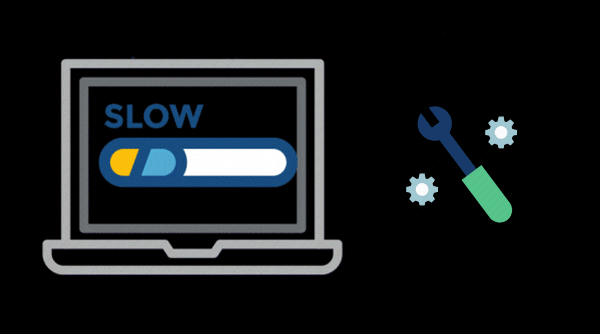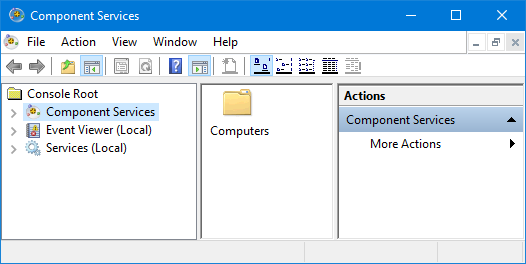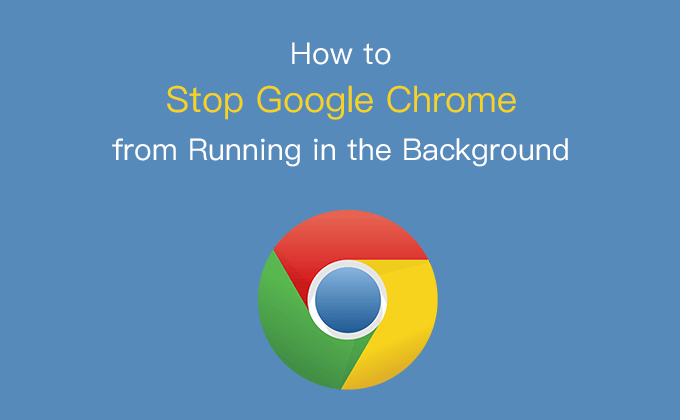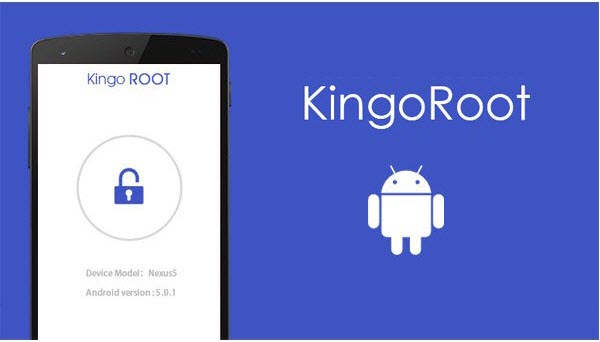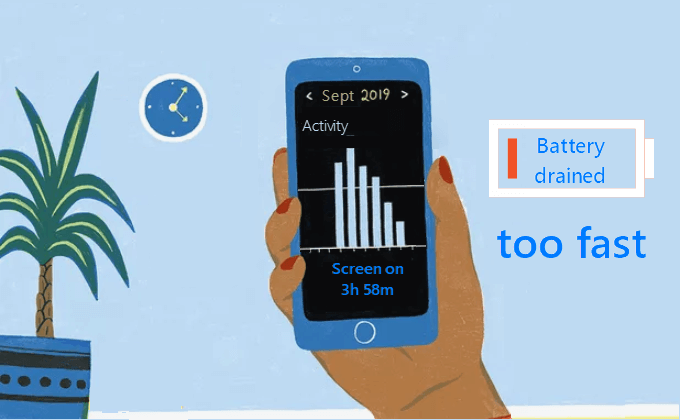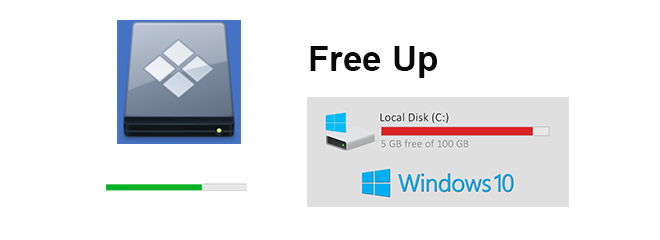Включение скрытой учетной записи администратора в Windows 10 без входа в систему
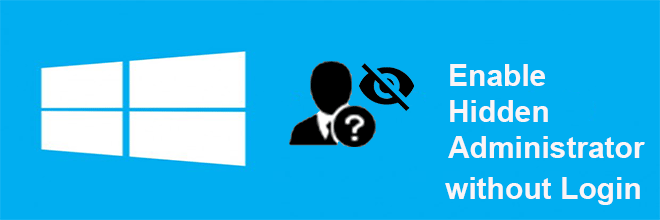
Можно ли включить скрытую учетную запись администратора в Windows 10 без входа в систему?
Как мы знаем, после завершения установки Windows имеет одну встроенную учетную запись администратора, которая по умолчанию отключена и скрыта. Чтобы включить эту встроенную учетную запись администратора, вам сначала необходимо войти в Windows.
Однако иногда вы не можете войти в свою Windows 10 по какой-либо причине, например, забыв пароль для входа. Как в таком случае включить скрытую учетную запись администратора в Windows 10? Теперь эта страница покажет вам уловки.
Как включить скрытого администратора в Windows 10, когда вы не можете войти в систему
Вам понадобится установочный / установочный диск Windows 10. Если у вас нет диска, просто создайте его, записав ISO-файл Windows 10 на USB-накопитель или CD-ROM.
Шаг 1. Загрузите компьютер с Windows 10 с установочного диска.
Подключите установочный или установочный диск Windows 10 к компьютеру с Windows 10, на котором вы хотите включить скрытую учетную запись администратора. Затем загрузите ПК с диска.
Шаг 2. Замените Диспетчер служебных программ командной строкой.
В правом нижнем углу экрана входа в Windows 10 есть значок «Простота доступа», который также называется Utility Manager. После того, как вы нажмете на значок, появится простой диалог, содержащий несколько настроек.
![]()
Теперь мы заменим диспетчер утилит на командную строку, то есть, как только вы нажмете на значок «Простота доступа», появится диалоговое окно командной строки.
1: Как только ваш компьютер загрузится с установочного диска Windows 10, вы увидите окно установки Windows.
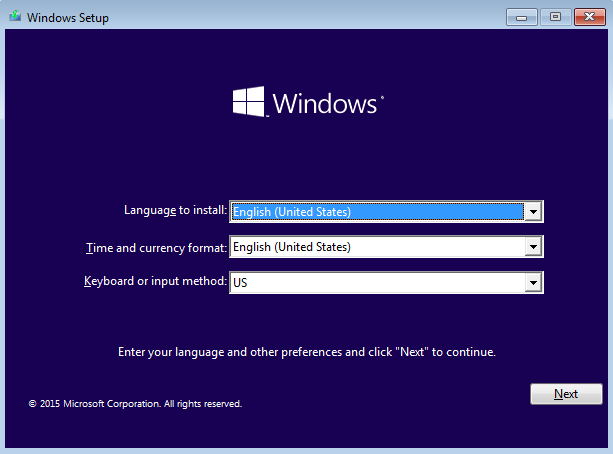
2: одновременно нажмите Shift + F10, чтобы открыть диалоговое окно командной строки. Выполните следующие две команды, чтобы заменить Диспетчер служебных программ на экране входа в Windows 10 на командную строку. Замените «d» именем системного диска. После ввода каждой команды нажимайте клавишу Enter.

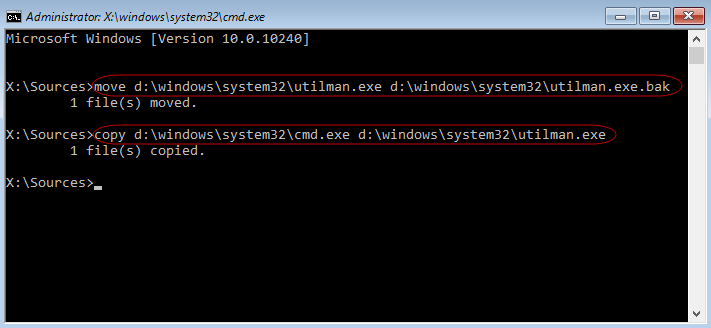
Шаг 3. Включите скрытую учетную запись администратора в Windows 10
1: После выполнения команд выйдите из диалогового окна командной строки, отключите установочный диск Windows 10 и перезагрузите компьютер.
2: ПК перезагрузится в обычном режиме, и вы сможете перейти на экран входа в Windows 10. Щелкните значок «Удобство доступа». Если все вышеперечисленные шаги выполнены правильно, появится диалоговое окно командной строки. Затем введите net user administrator / active: yes и нажмите клавишу Enter, чтобы включить скрытую учетную запись администратора в вашей Windows 10.
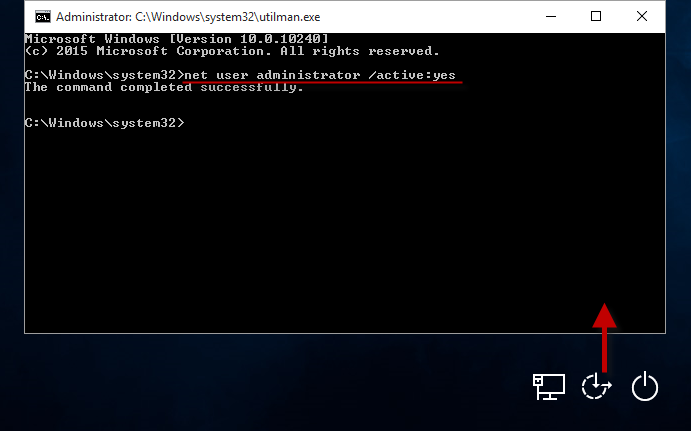
После этого закройте диалоговое окно командной строки, и вы увидите встроенного администратора, отображаемого в нижнем левом углу экрана входа в Windows 10.
Кроме того: если вы не можете войти в свою Windows 10, потому что вы забыли пароль для входа, вы можете сначала сбросить пароль Windows 10, а затем войти в Windows 10 с новым паролем, чтобы включить встроенную учетную запись администратора в Windows.